
Jekk trid tikkontrolla bis-sħiħ l-operat ta 'applikazzjonijiet, servizzi u servizzi fuq il-kompjuter jew il-laptop tiegħek, allura trid tikkonfigura l-Autorun. Autoruns huwa wieħed mill-aqwa applikazzjonijiet li jippermettulek tagħmel dan mingħajr ħafna diffikultajiet. Dan il-programm se jkun iddedikat għall-artiklu tal-lum tagħna. Aħna se jgħidlek dwar l-irqaqat u sfumaturi ta 'użu autoruns.
Tagħlim għall-Użu Autoruns
Minn kemm hi ottimizzata l-awto-autoload ta 'proċessi individwali tas-sistema operattiva tiegħek, il-veloċità tat-tagħbija u l-veloċità tagħha tiddependi. Barra minn hekk, huwa f'attolu li l-viruses jistgħu jkunu moħbija meta kompjuter ikun infettat. Jekk l-editur standard tal-istartjar tal-Windows jista 'jiġi ġestit prinċipalment applikazzjonijiet installati, imbagħad f'awtoribbiltajiet il-possibilitajiet huma ħafna usa'. Ejja nanalizzaw f'aktar dettall li l-funzjonalità tal-applikazzjoni li tista 'tkun utli għall-utent ordinarju.Preset.
Qabel ma tipproċedi direttament għall-użu tal-funzjonijiet ta 'Autoruns, ejja l-ewwel waqqfu l-applikazzjoni kif xieraq. Biex tagħmel dan, għamel dan li ġej:
- Mexxi Autoruns f'isem l-amministratur. Biex tagħmel dan, sempliċement ikklikkja fuq l-ikona tal-applikazzjoni bil-buttuna tal-maws it-tajba u agħżel il- "Mexxi f'isem l-amministratur" fil-menu tal-kuntest.
- Wara dan, għandek tikklikkja fuq il- "utent" linja fl-ogħla qasam tal-programm. Tieqa addizzjonali se tiftaħ fejn ser ikollok bżonn tagħżel it-tip ta 'utenti li għalihom l-autoload se jkun aġġustat. Jekk inti l-uniku utent tal-kompjuter jew laptop, allura huwa biżżejjed biss biex tagħżel il-kont li fih il-username li għażilt. Konvenzjonalment, dan il-parametru huwa l-aħħar fuq il-lista.
- Sussegwentement, iftaħ it-taqsima "Għażliet". Biex tagħmel dan, ikklikkja l-buttuna tax-xellug tal-maws fuq il-linja bl-isem korrispondenti. Fil-menu li jidher, għandek bżonn tattiva l-parametri kif ġej:
- Wara s-settings tal-wiri jiġu esibiti b'mod korrett, mur fis-settings tal-iskannjar. Biex tagħmel dan, ikklikkja mill-ġdid fuq is-sekwenza "Għażliet", u mbagħad ikklikkja fuq l-oġġett "Għażliet Scan".
- Trid tissettja parametri lokali kif ġej:
- Wara li tistabbilixxi l-qurdien quddiem ir-ringieli speċifikati, trid tikklikkja fuq il-buttuna "Rescan" fl-istess tieqa.
- L-aħħar għażla fit-tab tal-Għażliet hija s-sekwenza "Font".
- Hawnhekk tista 'tbiddel fakultattivament it-tipa, l-istil u d-daqs tal-informazzjoni murija. Wara li twettaq is-settings kollha, tinsiex tiffranka r-riżultat. Biex tagħmel dan, ikklikkja l-buttuna "OK" fl-istess tieqa.

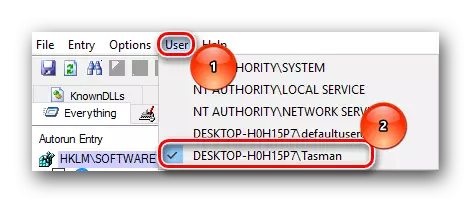

Aħbi Lokalitajiet vojta - Qiegħed immarka biswit din il-linja. Dan jippermettilek taħbi mil-lista ta 'parametri vojta.
Aħbi l-iskrizzjonijiet tal-Microsoft. - Konvenzjonalment, biswit din il-linja hija qurdien. Għandek tneħħiha. It-twaqqif ta 'din l-għażla jippermettilek turi parametri addizzjonali tal-Microsoft.
Aħbi l-iskrizzjonijiet tal-Windows. - F'din il-linja, aħna nirrakkomandaw ħafna li nstallaw il-kaxxa tal-kontroll. Għalhekk, taħbi l-parametri vitali, tibdel li tista 'tagħmel ħsara kbira lis-sistema.
Aħbi Entries Nadifi Virustotal - Jekk tpoġġi marka fuq l-oppost ta 'din il-linja, taħbi mil-lista dawk il-fajls li jkunu meqjusa b'mod virali. Jekk jogħġbok innota li dan il-parametru jaħdem biss bil-kondizzjoni li l-għażla korrispondenti hija ppermettiet. Aħna se ngħidu dwar dan hawn taħt.
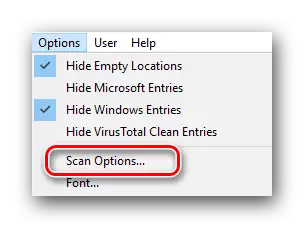
Scan biss għal kull-utent postijiet - Aħna jagħtik parir biex ma tissettjax il-marka biswit din il-linja, peress li f'dan il-każ biss dawk il-fajls u programmi li għandhom x'jaqsmu ma 'sistema ta' utent speċifika se jintwerew. Il-bqija tal-post ma jiġux iċċekkjati. U peress li l-viruses jistgħu jiġu moħbija assolutament kullimkien, allura m'għandekx tpoġġi qurdien biswit din il-linja.
Ivverifika l-firem tal-kodiċi. - Ta 'min jinnota din is-sekwenza. F'dan il-każ, il-firem diġitali jiġu ċċekkjati. Dan jippermettilek tidentifika immedjatament fajls potenzjalment perikolużi.
Iċċekkja VIRUSTOTAL.com. - Nirrakkomandaw ukoll dan il-punt. Dawn l-azzjonijiet jippermettulek li turi immedjatament ir-rapport tal-verifika tal-fajl dwar is-servizz onlajn Virustotal.
Ibgħat immaġini mhux magħrufa - Din is-subtaqsima tirreferi għall-punt preċedenti. Jekk id-dejta tal-fajl f'Virotutal ma ssibx, dawn se jintbagħtu biex jiċċekkjaw. Jekk jogħġbok innota li f'dan il-każ, l-iskannjar ta 'oġġetti jista' jieħu ftit iktar ħin.
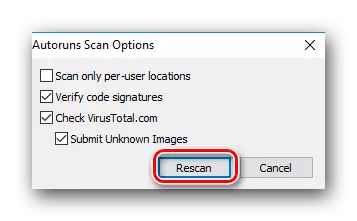
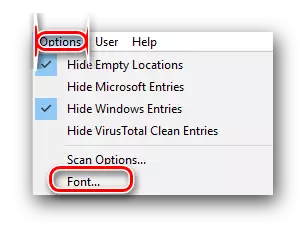

Hawn hu s-settings attwali u kollha li għandek bżonn issettja qabel. Issa tista 'tmur direttament biex teditja l-Autorun.
Editja Parametri Autorun.
Biex teditja l-elementi ta 'l-Autorun fl-Autoruns hemm diversi tabs. Ejja nikkunsidraw l-assenjazzjoni aktar dettaljata u l-proċess ta 'tibdil tal-parametri.
- Konvenzjonalment, se tara t-tab miftuħ "kollox". Din it-tab se turi assolutament l-oġġetti u l-programmi li jaħdmu awtomatikament meta s-sistema tkun mgħobbija.
- Tista 'tara l-kordi ta' tliet kuluri:
- Minbarra l-kulur tas-sekwenza, għandek tagħti attenzjoni lin-numri li huma fl-aħħar nett. Dan jirreferi għar-rapport Virustotal.
- Innota li f'xi każijiet dawn il-valuri jistgħu jkunu ħomor. L-ewwel ċifra tfisser in-numru ta 'suspett ta' suspett f'riskju, u t-tieni huwa n-numru totali ta 'kontrolli. Tali rekords mhux dejjem ifissru li l-fajl magħżul huwa virus. Teliminax żbalji u żbalji ta 'l-iskan innifsu. Meta tikklikkja l-buttuna tax-xellug tal-maws fuq in-numri, int se tingħata s-sit bir-riżultati tal-kontroll. Hawnhekk tista 'tara dak li hemm suspetti, kif ukoll lista ta' antiviruses, li twettqu.
- Tali fajls għandhom jiġu esklużi mill-autoload. Biex tagħmel dan, huwa biżżejjed li tneħħi l-immarka biswit l-isem tal-fajl.
- Mhuwiex rakkomandat li jitħassru parametri mhux meħtieġa għal dejjem, peress li se jkun problematiku li jirritornahom lejn il-post.
- Billi tikklikkja fuq kwalunkwe fajl, inti tiftaħ il-menu tal-kuntest addizzjonali. Fiha, għandek tagħti attenzjoni lill-punti li ġejjin:
- Issa ejja jgħaddu mill-tabs prinċipali tal-autoruns. Aħna diġà semmejna li fit-tab "Kollox", l-elementi kollha tal-istartjar huma rranġati. Tabs oħra jippermettulek tikkontrolla l-parametri tal-Autorun f'segmenti differenti. Ejja nqisu l-aktar importanti minnhom.
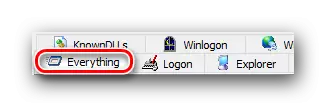
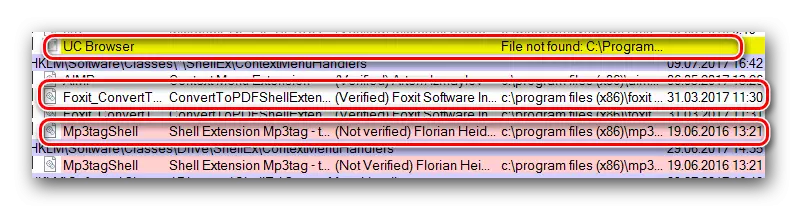
Isfar . Dan il-kulur ifisser li t-triq biss fir-reġistru hija speċifikata għal fajl speċifiku, u l-fajl innifsu huwa nieqes. Aħjar ta 'dawn il-fajls kollha ma jiskonnettja, peress li dan jista' jwassal għal diversi tipi ta 'problemi. Jekk m'intix ċert li tassenja fajls bħal dawn, imbagħad tenfasizza s-sekwenza bl-isem tagħha, u mbagħad ikklikkja fuq il-lemin. Fil-kuntest menu li jidher, agħżel Fittex Online. Barra minn hekk, tista 'tenfasizza s-sekwenza u sempliċement agħfas il-kombinazzjoni taċ-ċwievet Ctrl + M.
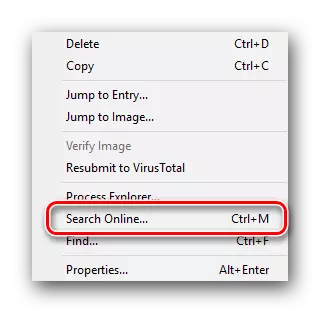
Roża . Dan il-kulur jindika li l-oġġett magħżul ma jkollux firma diġitali. Fil-fatt, m'hemm xejn terribbli f'dan, iżda ħafna mill-viruses moderni huma biss distribwiti mingħajr tali firma.
Lezzjoni: Insolvu l-problema b'verifika tal-firma tas-sewwieq diġitali
White. . Dan il-kulur huwa sinjal li kollox huwa sabiex mal-fajl. Għandu firma diġitali, it-triq għall-fajl innifsu u l-fergħa tar-reġistru hija preskritta. Iżda minkejja dawn il-fatti kollha, fajls bħal dawn xorta jistgħu jiġu infettati. Aħna se ngħidu dwarha aktar.

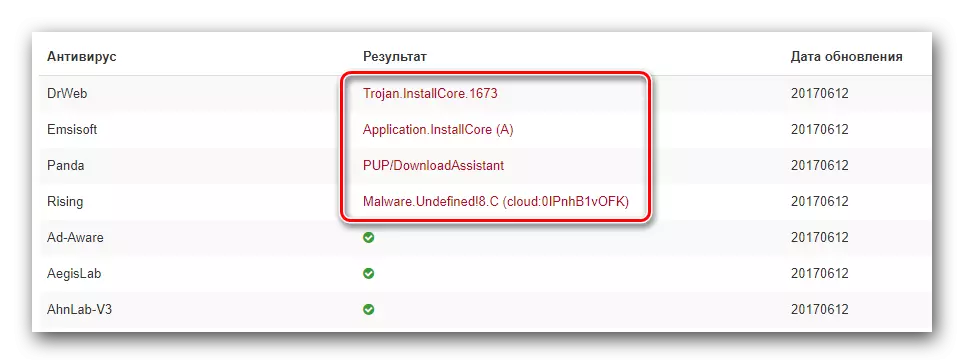

Jaqbżu għad-dħul. . Billi tikklikkja fuq din il-linja, inti tiftaħ it-tieqa bil-post tal-fajl magħżul fil-folder tal-istartjar jew fir-reġistru. Dan huwa utli f'sitwazzjonijiet fejn il-fajl magħżul jeħtieġ li jitneħħa kompletament mill-kompjuter jew jibdel isimha / valur.
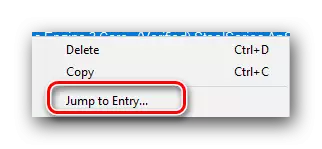
Aqbeż għall-immaġni. . Din l-għażla tiftaħ tieqa b'folder li għalih ġie installat dan il-fajl awtomatikament.
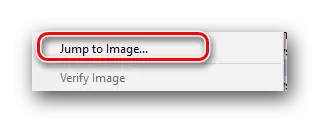
Fittex online . Aħna diġà semmejna dwar din l-għażla. Dan jippermettilek issib informazzjoni dwar l-element magħżul fuq l-internet. Dan il-punt huwa utli ħafna fil-każ meta m'intix ċert jekk jiskonnettja l-fajl magħżul għall-autoloading.
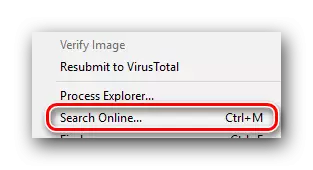

Logon. . Din it-tab fiha l-applikazzjonijiet kollha installati mill-utent. Tqegħid jew tneħħija qurdien mill-chekkboxers korrispondenti, inti tista 'faċilment jippermettu jew iwaqqaf l-awtokola ta' l-software magħżul.
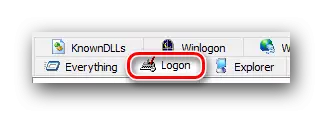
Explorer. . F'din il-fergħa, tista 'tiddiżattiva applikazzjonijiet żejda mill-menu tal-kuntest. Dan huwa l-aktar menu li jseħħ meta tagħfas il-fajl bil-buttuna tal-maws. Huwa f'din it-tab li tista 'itfi elementi tedjanti u bla bżonn.

Internet Explorer. . Dan il-punt x'aktarx m'għandekx bżonn sottomissjoni. Kif jimplika l-isem, din it-tab fiha l-elementi kollha ta 'l-awtopoad li jappartjenu għall-browser tal-Internet Explorer.
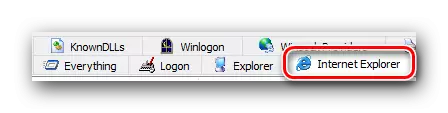
Kompiti skedati . Hawnhekk se tara lista tal-kompiti kollha li kienu skedati mis-sistema. Dan jinkludi diversi kontrolli ta 'aġġornamenti, deframmentazzjoni ta' hard drives u proċessi oħra. Tista 'tiddiżattiva ħidmiet żejda skedati, imma ma itfi dawk li ma tafx.
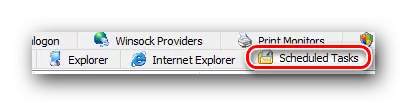
Servizzi. . Kif ġej l-isem, dan it-tab fih lista ta 'servizzi li jitniżżlu awtomatikament meta s-sistema tinbeda. Liema minnhom jitilqu, u li itfi - biex issolvi biss lilek, billi l-utenti kollha għandhom konfigurazzjonijiet u softwer differenti.
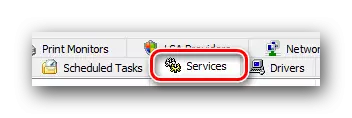
Uffiċċju. . Hawnhekk tista 'itfi l-elementi tal-istartjar li jappartjenu għas-softwer tal-Microsoft Office. Fil-fatt, tista 'tiddiżattiva l-oġġetti kollha biex tħaffef it-tniżżil tas-sistema operattiva tiegħek.

Aġġeġġi sidebar. . Din it-taqsima tinkludi l-aġġeġġi kollha ta 'pannelli tal-Windows addizzjonali. F'xi każijiet, l-aġġeġġi jistgħu jitniżżlu awtomatikament, iżda li ma jwettqu l-ebda funzjonijiet prattiċi. Jekk inti ma ġewx installati, allura x'aktarx il-lista tiegħek se tkun vojta. Imma jekk għandek bżonn tiddiżattiva l-aġġeġġi installati, tista 'tagħmel dan f'din it-tab.

Stampa moniters. . Dan il-modulu jippermettilek li tinxtegħel u tintefa għal AutoLoading oġġetti varji li għandhom x'jaqsmu ma 'printers u l-portijiet tagħhom. Jekk l-istampatur tiegħek huwa nieqes, tista 'itfi l-parametri lokali.
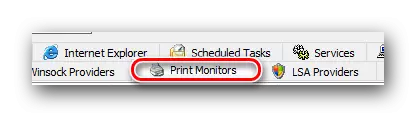
Li fil-fatt il-parametri kollha li nixtiequ ngħidu f'dan l-artikolu. Fil-fatt, tabs fl-awtoruni huma ħafna ikbar. Madankollu, jeħtieġu għarfien aktar profond biex jeditjawhom, peress li bidliet rampanti f'ħafna minnhom jistgħu jwasslu għal konsegwenzi u problemi imprevedibbli bl-OS. Għalhekk, jekk xorta tiddeċiedi li tbiddel il-parametri li fadal, imbagħad għamilha bir-reqqa.
Jekk inti s-sid tas-sistema operattiva Windows 10, allura l-artiklu speċjali tagħna jista 'wkoll ikun utli, li jindirizza s-suġġett taż-żieda ta' elementi ta 'l-awtopella għall-OS speċifikat.
Aqra iktar: Żieda ta 'Applikazzjonijiet biex Autoloading fuq Windows 10
Jekk matul l-użu ta 'Autoruns ser ikollok mistoqsijiet addizzjonali, allura boldly jistaqsihom fil-kummenti għal dan l-artikolu. Aħna ser jgħinuk gladly tottimizza l-autoload ta 'kompjuter jew laptop.
